Clientes Potenciales CRM
Clientes Potenciales ☎️
Nuestros clientes potenciales serán aquellos clientes con los que hayamos contactado para poder ofrecerles nuestros servicios. Para verlos accederemos al apartado que lleva ese mismo nombre Clientes Potenciales.
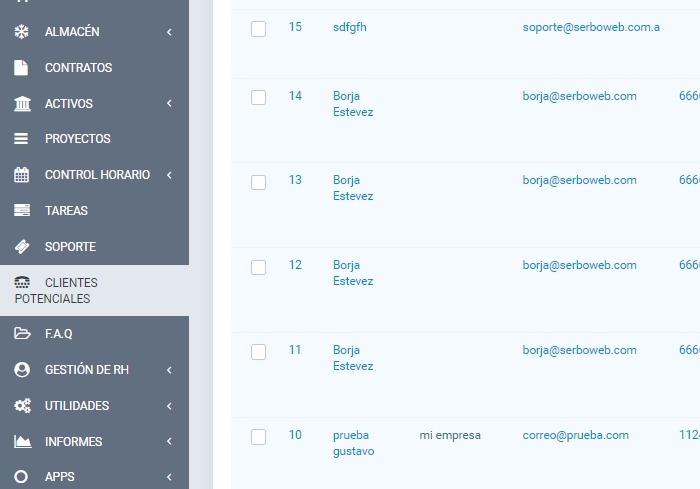
Esta será la pantalla que nos encontremos, en ella podemos ver todos esos clientes con los que hemos mantenido una primera toma de contacto.
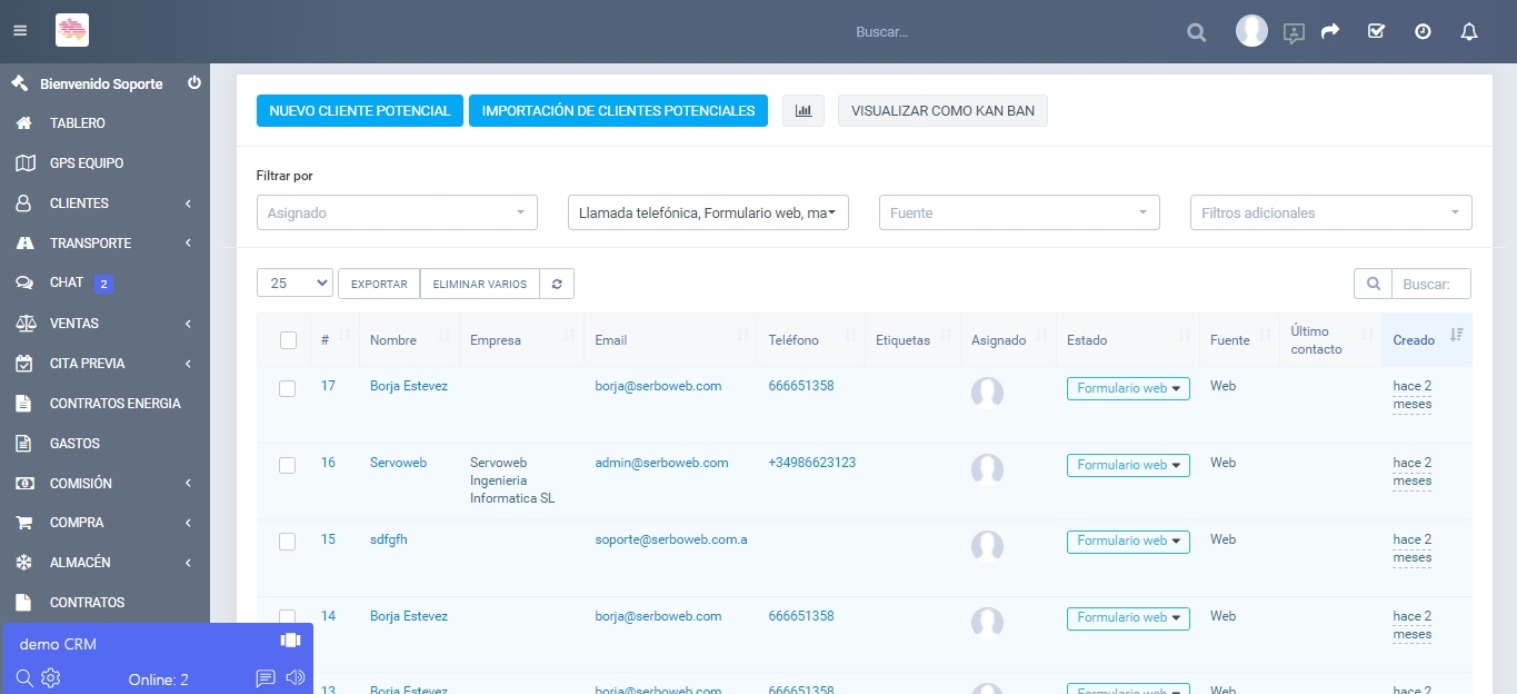
A parte del listado de clientes podemos encontrarnos con las opciones Nuevo Cliente o Importación de Clientes Potenciales. Un poco más abajo tenemos varias pestañas para poder filtrar nuestros clientes por diferentes características.
Ahora vamos a crear un Nuevo Cliente
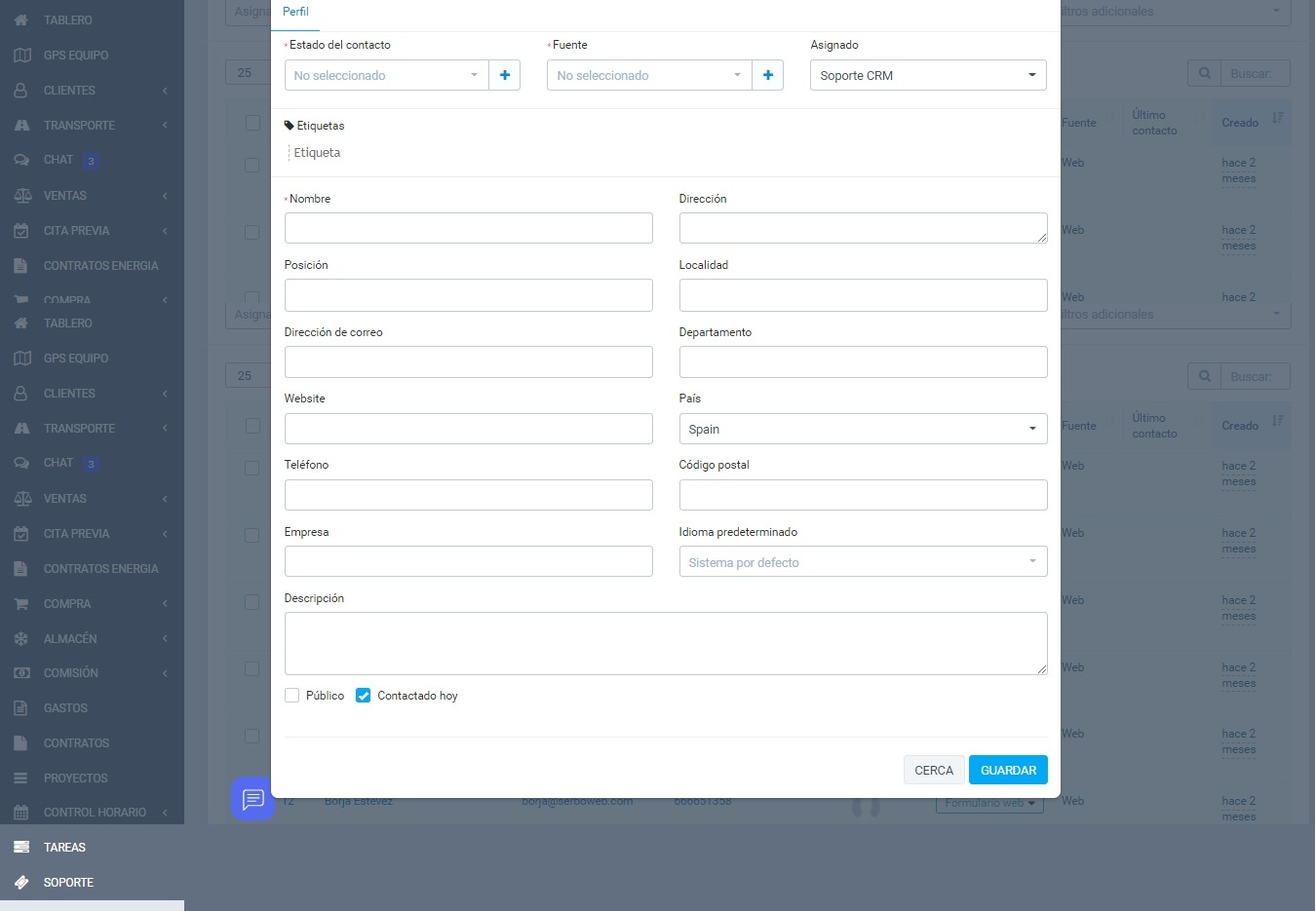
Lo primero que tenemos que especificar es en que estado se encuentra el contacto que hemos establecido con ese cliente en Estado del contacto, vamos introduciendo los tipos de estados que usaremos a medida que nos vaya surgiendo en + (pendiente llamar, enviado email, cita, no interesa, no contesta, etc), ponemos descripción y guardamos con √. Cuando ya tengamos varios estados se desplegarán en la flechita ⇓.
Lo mismo haremos con Fuente especificando de dónde hemos sacado el perfil del cliente (Google, llamada, email, feria, etc…).
En Asignado, debemos seleccionar la persona que ha contactado con ese cliente.
Por último rellenamos los máximos datos que hayamos podido conseguir del cliente contactado y guardamos.
De esta manera ya habremos creado nuestro primer cliente potencial. Cuando estamos en la primera pantalla donde aparecen listados todos los clientes potenciales que tenemos, si pasamos el ratón por el cliente podemos Editar, Ver y Eliminar cliente, nosotros vamos a entrar en el perfil para ver que se puede hacer.
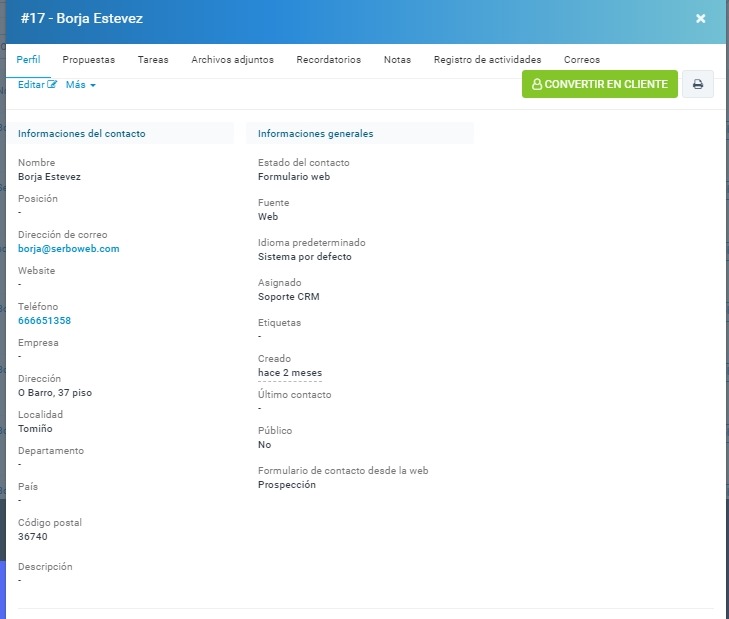
Nos encontramos de primeras con todos los datos que hemos introducido. Y por otro lado en la parte superior vemos varias pestañas. A parte podemos editar el contacto o en Más cambiar el estado. Y por último en el lateral superior derecho en color verde podemos convertir este cliente potencial en un Nuevo Cliente, y automáticamente pasará a formar parte de nuestra red de clientes.
Tanto Propuesta, como Tarea nos hará acceder directamente a las pantallas que se explican en el apartado Ventas.
En los Archivos Adjuntos podremos subir todas aquellas imágenes, documentos…que queramos.
También podemos añadir un Recordatorio que nos interese (llamar mañana, contactar vía mail…)
La opción Notas en la que escribiremos anotaciones, tenemos dos opciones para informar si hemos contactado ya con el cliente o no.
En el Registro de Actividad irán apareciendo todas las interacciones que hagamos en el perfil del cliente.